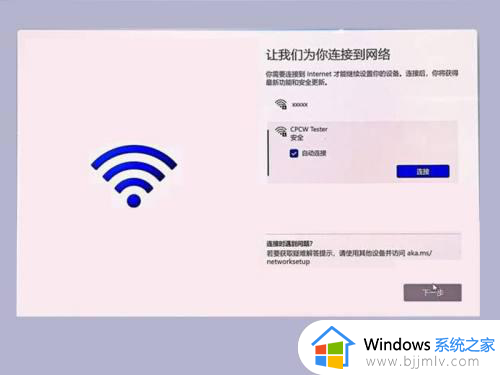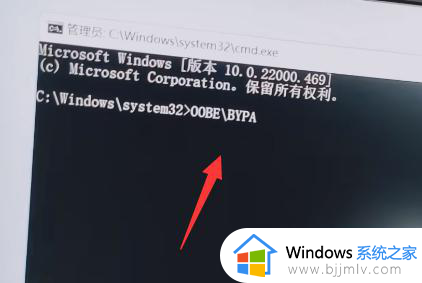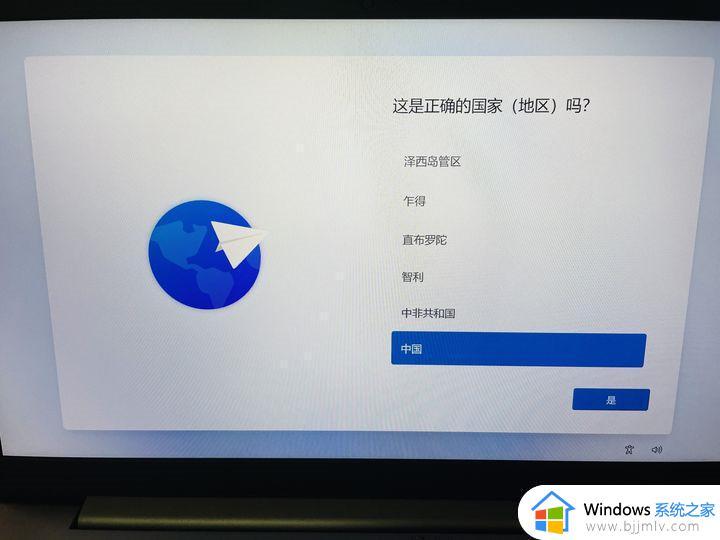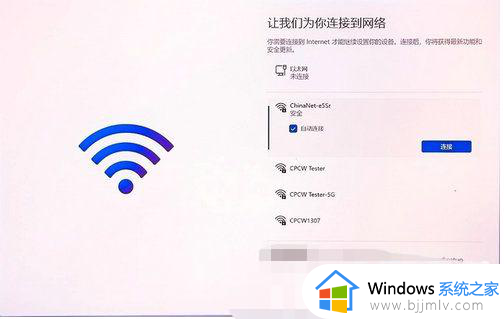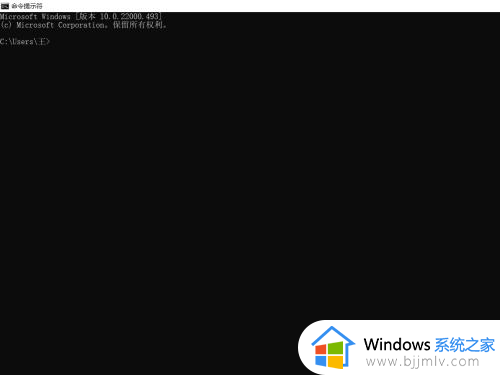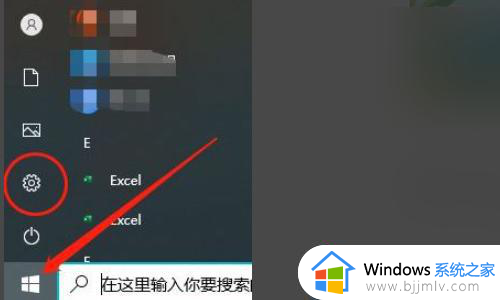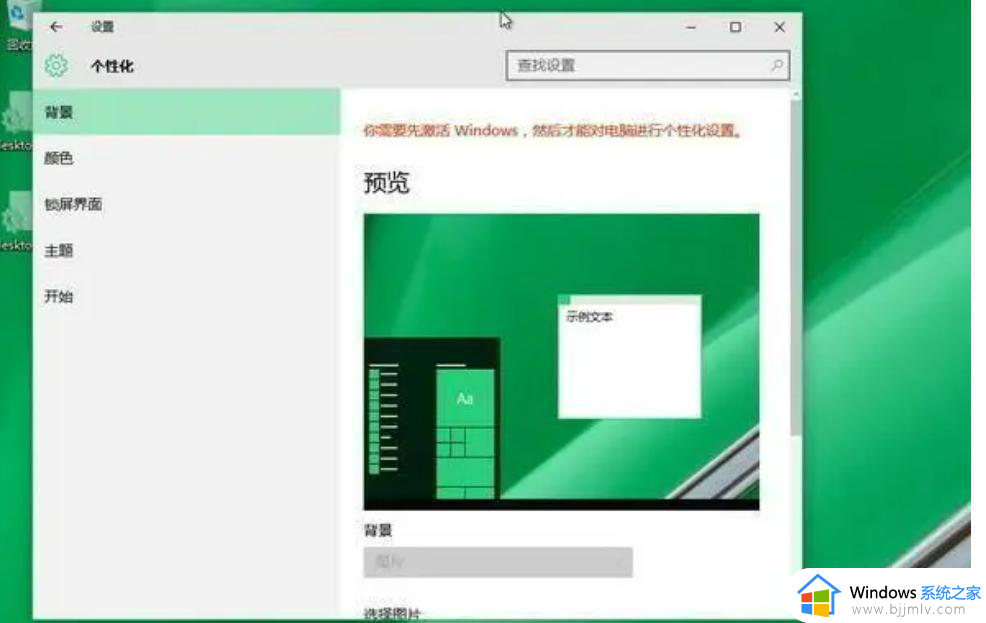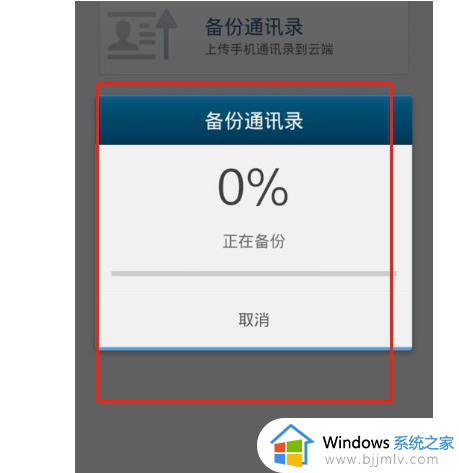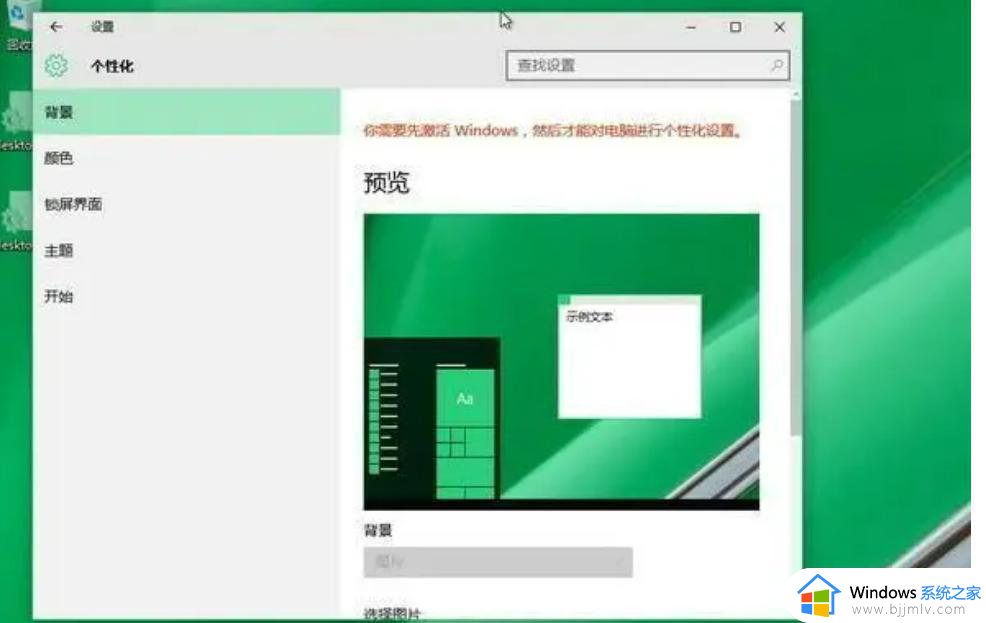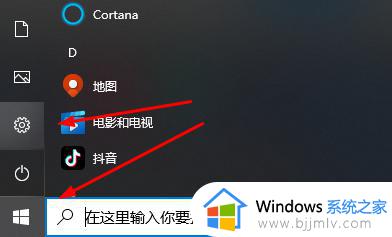windows跳过激活怎么操作 windows如何跳过激活
众所周知,我们在使用windows操作系统新机的时候都是需要激活使用的,但是有些小伙伴因为还没有连接网络,使用就没有办法进行激活,对此我们有些小伙伴就想要知道windows如何跳过激活,今天小编就给大家介绍一下windows跳过激活怎么操作,快来一起看看吧,希望对你有帮助。
具体方法:
1、开机进入windows11系统安装步骤。默认的国家地区是中国,选择是。
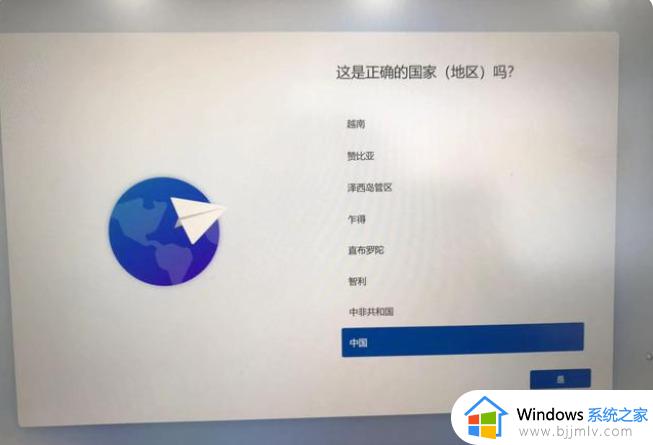
2、选择输入法,用拼音就选择拼音输入法,五笔就选择五笔输入法。

3、添加第二种输入法,不需要就选择跳过,需要就选择添加布局。

4、到了这里就看见需要联网,要跳过联网激活,我们选择不连接wifi。接下来操作按住键盘Shift+Fn+F10。
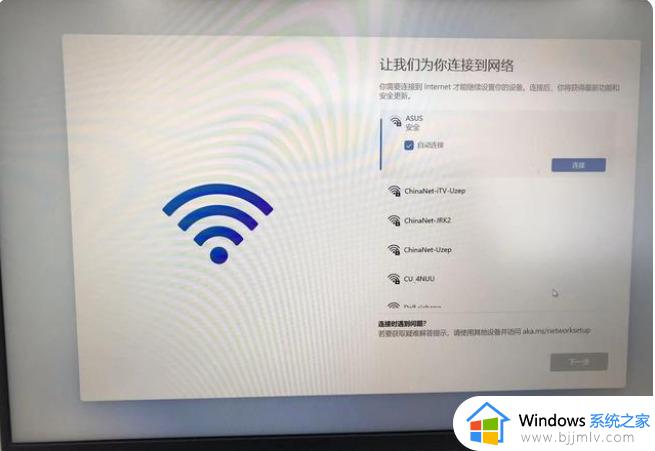
部分机型只需要按Shift+F10,取决的你键盘F10所在位置,在上就Shift+F10,我的笔记本选择是Shift+Fn+F10。自己注意区分下!
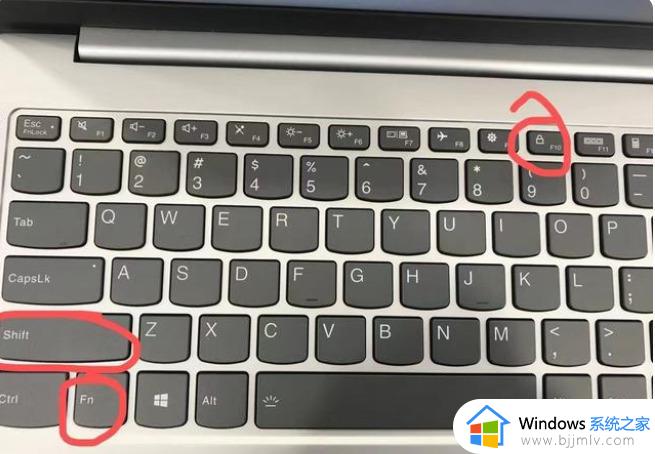
5、键盘操作Shift+Fn+F10后,会自动弹出命令窗口,输入taskmgr按回车。
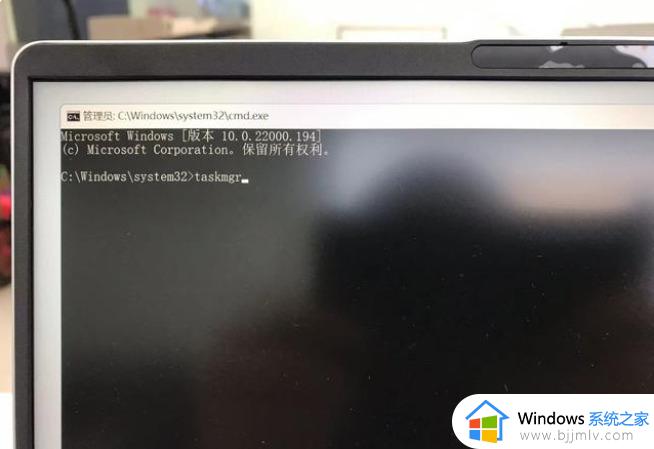
6、在任务管理器窗口中,选择左下角的详细信息。
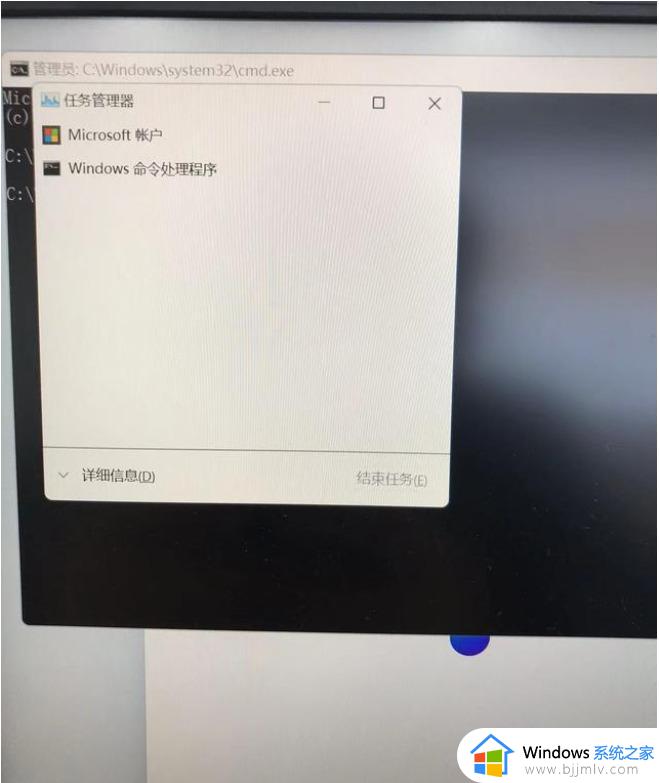
7、任务管理器窗口,从上到下第三排,点击下详细信息(下图中红色标识的地方)。
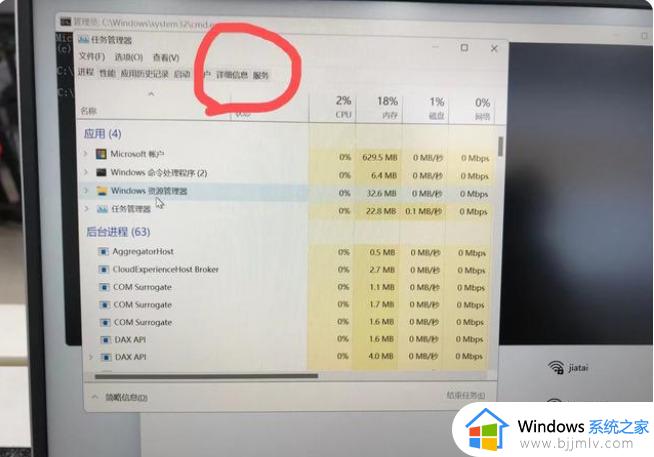
8、往下拉找到OOBENetworkConnectionFlow、exe进程项,
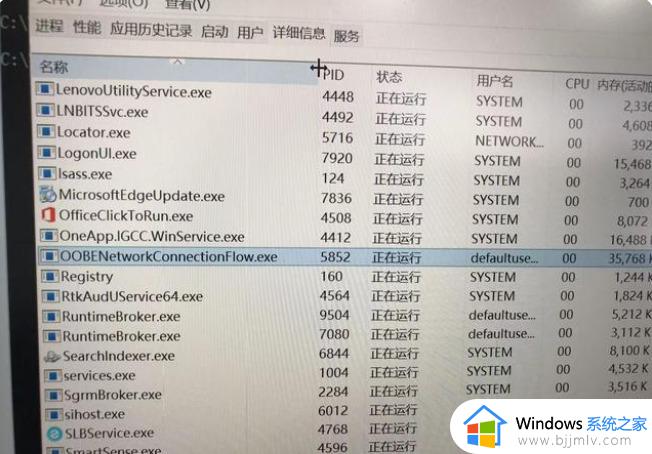
9、选择OOBENetworkConnectionFlow、exe进程项,右击选择结束任务。
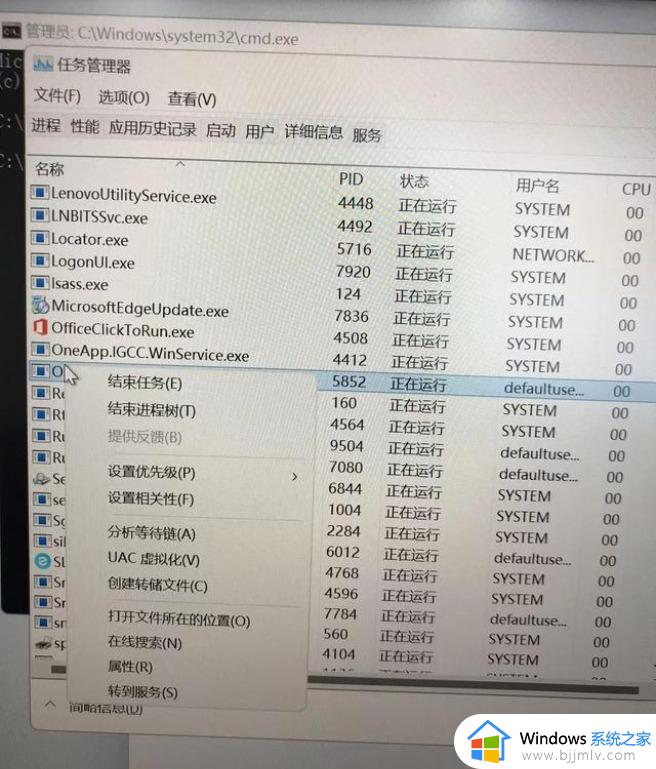
10、在提示你希望结束进程项中点击结束进程。
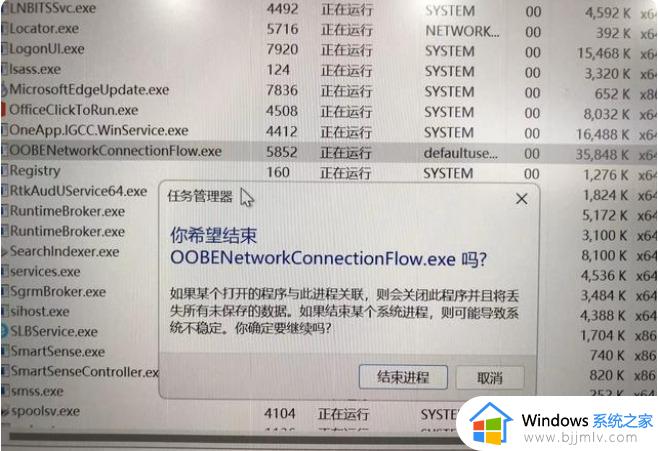
11、结束进程后,你就会发现之前要联网界面就自动消失了。跳转到许可协议界面,关闭下之前的命令窗口,接下来就按提示走了,这样就真正跳过了联网界面了。
以上全部内容就是小编带给大家的windows跳过激活操作方法详细内容分享啦,有需要的小伙伴就快点按照上述的内容进行操作吧,希望能够对各位有帮助。